Tất cả chúng ta đều muốn tại một thời điểm nào đó có thể chụp được một bức ảnh có kích thước lớn đến mức chỉ có thể nếu chúng ta chụp một bức ảnh toàn cảnh. Các kỹ thuật được sử dụng rộng rãi nhất bao gồm chụp nhiều bức ảnh đồng thời và sau đó xen kẽ chúng bằng phần mềm chuyên dụng để tìm kiếm những điểm tương đồng và chung của tất cả chúng, để cuối cùng tạo thành một hình ảnh duy nhất.
Có rất nhiều chương trình để tạo và chỉnh sửa hình ảnh toàn cảnh và độ phân giải cao, nhưng nếu bạn hỗ trợ phần mềm miễn phí, lựa chọn tốt nhất của bạn là Ôm.
Ôm là một giải pháp thay thế đa nền miễn phí để tạo hình ảnh toàn cảnh và độ phân giải cao, ngoài ra còn có vô số công cụ để chỉnh sửa hình ảnh. Hugin, nó miễn phí, nó có giấy phép GPL và có sẵn cho các hệ điều hành Linux, Windows và Mac.
Nó thường được biết đến như một ứng dụng để tạo ảnh toàn cảnh, nhưng sự thật thì nó là một phần mềm để nối hoặc khâu hình ảnh, cho phép bạn tạo ảnh cho dù chúng là toàn cảnh ngang (phổ biến nhất), dọc hoặc kết hợp các hình ảnh.
Hugin có thể đơn giản như một chương trình để xen kẽ các hình ảnh, đến một phần mềm chỉnh sửa nâng cao phức tạp cho hình ảnh toàn cảnh, với các chức năng cắt, chỉnh sửa và cân bằng màu sắc của hình ảnh.
Nếu bạn vẫn chưa bị thuyết phục bởi Hugin, đây là một số tính năng của nó:
- Chức năng ghép ảnh hoặc kết hợp hình ảnh.
- Bao gồm cắt xén, hiệu chỉnh phối cảnh và cân bằng trắng
- Ảnh có thể là ảnh kỹ thuật số hoặc quét và được chụp bằng bất kỳ loại máy ảnh nào. Hỗ trợ đầy đủ các loại ống kính, từ máy ảnh điện thoại đơn giản đến ống kính mắt cá. Hugin hỗ trợ nhiều phép chiếu đầu ra, bao gồm cả hình cầu và bản đồ.
- Hugin cũng hỗ trợ việc sử dụng mặt nạ, có nghĩa là bạn có thể loại trừ các phần của hình ảnh mà bạn không muốn xuất hiện trong ảnh toàn cảnh của mình hoặc bao gồm các phần của hình ảnh mà bạn đặc biệt muốn trong đó.
Nếu bạn là một người chuyên nghiệp, một người mới bắt đầu hoặc chỉ là một người yêu nhiếp ảnh, Hugin sẽ là đồng minh của bạn khi tạo ra những bức ảnh toàn cảnh tuyệt vời. Bạn có thể tải phần mềm miễn phí trên trang web chính thức của Ôm, đối với bất kỳ hệ điều hành nào, ngoài tất cả các tài liệu mà các nhà phát triển phần mềm luôn cung cấp và một số hướng dẫn để bạn bắt đầu chương trình. Nếu Linux là thứ của bạn, bạn luôn có thể tìm thấy Hugin trong các kho của bản phân phối của mình.

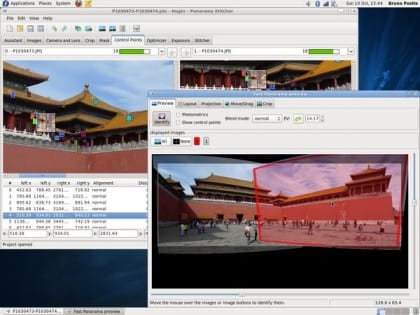

Cảm ơn bạn rất nhiều Gerak không biết rằng có một phần mềm khác cho góc nhìn toàn cảnh không phải là Panorama Maker và thậm chí không kém cho GNU / Linux, thế giới phần mềm miễn phí nhiều lần gây ấn tượng
Blog xuất sắc, tôi cố gắng truy cập mỗi ngày
Liên quan
Cách cài đặt nó không có trong trung tâm phần mềm lubuntu và tôi chỉ là người dùng cuối ??
Xin chào, tôi.! Rất hiếm khi nó không nằm trong trung tâm phần mềm lubuntu. trong bản phân phối Ubuntu của tôi, nó xuất hiện. Bạn có thể tìm kiếm bằng thiết bị đầu cuối, nếu bạn tìm thấy phần mềm
apt-cache tìm kiếm hugin
Và nếu nó xuất hiện, hãy cài đặt gói theo thiết bị đầu cuối.
Mặc dù tôi nghĩ lựa chọn tốt nhất của bạn là tải xuống phần mềm từ trang chủ của Hugin. http://hugin.sourceforge.net/download/ để tải xuống tệp .tar.bz2 cho bạn. Bạn có thể giúp bạn cài đặt gói này với bài viết. https://blog.desdelinux.net/tutorial-instalar-paquetes-tar-gz-y-tar-bz2/
Chúc mừng.!
Bạn có thể sử dụng thiết bị đầu cuối (CTRL + ALT + T (hoặc tìm nó trong phụ kiện))
Sau đó, bạn sao chép và dán phần sau (bỏ qua "$>"):
$> sudo apt-get install hugin
Nó sẽ yêu cầu mật khẩu của bạn và sau đó gói phải được tải xuống và cài đặt, nếu không, nó sẽ báo lỗi rằng gói được tìm thấy, trong trường hợp không tìm thấy gói, hãy chuyển đến sao chép trong thiết bị đầu cuối:
$> sudo add-apt-repository ppa: hugin / next
$> sudo apt-get cập nhật
$> sudo apt-get install hugin
Nó sẽ yêu cầu mật khẩu của bạn và thế là xong.
Bây giờ tôi giải thích điều đó làm gì:
- Đầu tiên, kho chương trình được thêm vào, tức là có một nơi để tải xuống.
- Thứ hai, kho lưu trữ được cập nhật, đây là cập nhật danh sách các gói / chương trình có thể cài đặt và nguồn của chúng, tức là có những chương trình nào để cài đặt và tải chúng từ đâu.
- Và cuối cùng gói / chương trình được cài đặt.
Chúc mừng.
Tôi đã chính xác để gắn bốn bức ảnh trong một cái nhìn toàn cảnh và điều này đã xuất hiện trong đầu tôi. Dễ cài đặt (nó nằm trong kho của Ubuntu), dễ sử dụng và cho kết quả rất tốt, đặc biệt là khi chúng được di chuyển và chụp ảnh bằng điện thoại di động.
Cảm ơn bạn!